
開発環境構築 Eclipse STS ダウンロード
このガイドでは、Eclipse Spring Tool Suite (STS) をダウンロードしてインストールし、Spring 公式のサンプルコードをインポートする方法を説明します。
構築するもの
Spring Boot ガイドを選択して、Eclipse Spring Tool Suite に公式サンプルコードをインポートします。ガイドを読みながらコードを操作し、プロジェクトを実行できます。
必要なもの
約 15 分
Pleiades All in One (JDK, STS, Lombok 付属) または Eclipse Spring Tool Suite (STS) (英語)
JDK 8 以降
Eclipse STS のインストール
インストールは、上記のリンクからダウンロードしたファイルを解凍するだけです。
Eclipse と STS の違い
STS は Spring 公式のツールで、Eclipse ベースの IDE として単体でインストールしたり、プラグインとして Eclipse に追加することができます。違いは、STS 単体インストールの場合、下記一覧のように機能が少なくなっていますが、自分で好みのプラグインなどをインストールしたり設定していきたい人に向いています。Eclipse に STS プラグインをインストールした場合は、WTP (Web 関連機能) 機能が使用できます。Pleiades All in One の場合は STS の機能に加え、WTP や Pleiades プラグイン、JDK など Spring Boot での開発に必要な多くの機能が含まれていますが、PDE (*1) や Mylyn (*2) などの重量級プラグイン jar 計 300 個 (全体の 1/3) 以上を削減して軽量化され、追加のダウンロードやインストールが不要かつ自動デフォルト設定機能により設定不要なため、すぐにコーディングを開始したい人に向いています。
| Pleiades All in One Java Full Edition | STS + Pleiades プラグイン | STS + Pleiades プラグイン + Eclipse Java EE 開発ツール | Eclipse IDE for Enterprise + STS プラグイン + Pleiades プラグイン | |
| STS の機能 | 〇 | 〇 | 〇 | △ |
| コンソール色出力 | 〇 | 〇 | 〇 | |
| 日本語化 (Pleiades) | 〇 | △ | △ | △ |
| 日本語プロパティ | 〇 | |||
| 文字コード自動判別 | 〇 | |||
| 文字化け回避設定 | 〇 | |||
| JDK | 〇 | |||
| Lombok | 〇 | |||
| Wild Web Developer | 〇 | 〇 | 〇 | 〇 |
| HTML ウィザード | 〇 | △ | 〇 | |
| Thymeleaf 補完 | 〇 | |||
| 動的 Web プロジェクト | 〇 | △ | 〇 | |
| m2e-wtp | 〇 | 〇 | ||
| PDE (*1) | 〇 | 〇 | 〇 | |
| Mylyn (*2) | 〇 | |||
| DTP (*2) | 〇 |
○ 標準装備、△ 別途プラグインとしてインストール
(*1) Eclipse プラグイン開発機能、(*2) 開発停止
完了したら、Eclipse STS を起動します。
入門ガイドのインポート
Eclipse のメニューから、ファイル > 新規 > Spring 入門コンテンツのインポートウィザードを開きます。空の Spring Boot プロジェクトを作成したい場合は Spring スタータープロジェクト (Spring Initializr) を使用してください。

ウィザードに表示される一覧から、Spring の Web サイトで公開されているガイドを選択できます。検索語を入力して瞬時に選択肢を絞り込むこともできます。
| 検索条件は、タイトルと説明文の両方に適用され、瞬時に検索結果が表示されます。ワイルドカードにも対応しています。 |
また、初期コードセット、完全コードセット、またはその両方を取得するかどうかを決定できます。ほとんどのプロジェクトでは、初期コードセットは空のプロジェクトであり、Spring Boot ガイドを使用してコピーアンドペーストすることができます。完全コードセットは、入力済みのガイドのすべてのコードです。両方を取得した場合は、作業内容をガイドのものと比較して、違いを確認できます。
最後に、Eclipse STS により Spring Boot Web サイトの日本語ガイドページがブラウザーで開かれます。
このガイドでは、検索ボックスに rest と入力し、Rest Service(REST API の作成)を選択します。ビルドタイプに Gradle、コードセットに初期および完全を選択します。
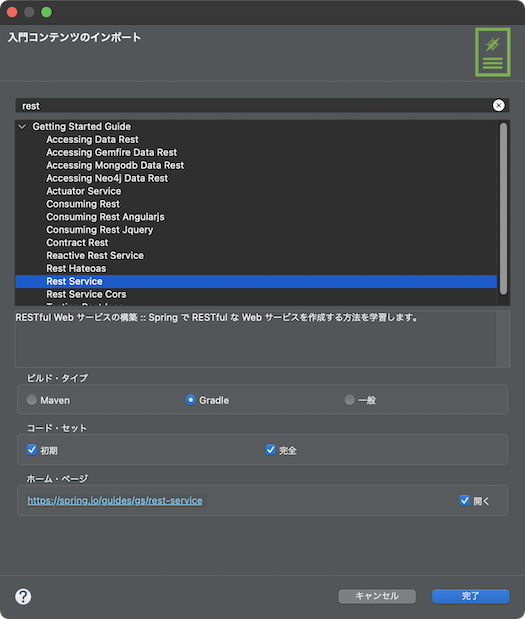
Eclipse STS により、ワークスペースに 2 つの新しいプロジェクトを作成され、「REST API の作成」のコードベース(初期および完全の両方)がインポートされ、ブラウザーにガイドが表示されます。以下に示すように、① Boot ダッシュボードから gs-rest-service-complete を起動し、② ガイド上の localhost へのリンクをクリックすることで、起動した Spring Boot アプリをブラウザーで開くことができます。Gradle は Gradle タスクビューから実行することができます。Windows の Pleiades All in One 付属の JDK でコマンドプロンプトから実行したい場合は、JAVA_HOME の設定 [Qiita] を参照してください。
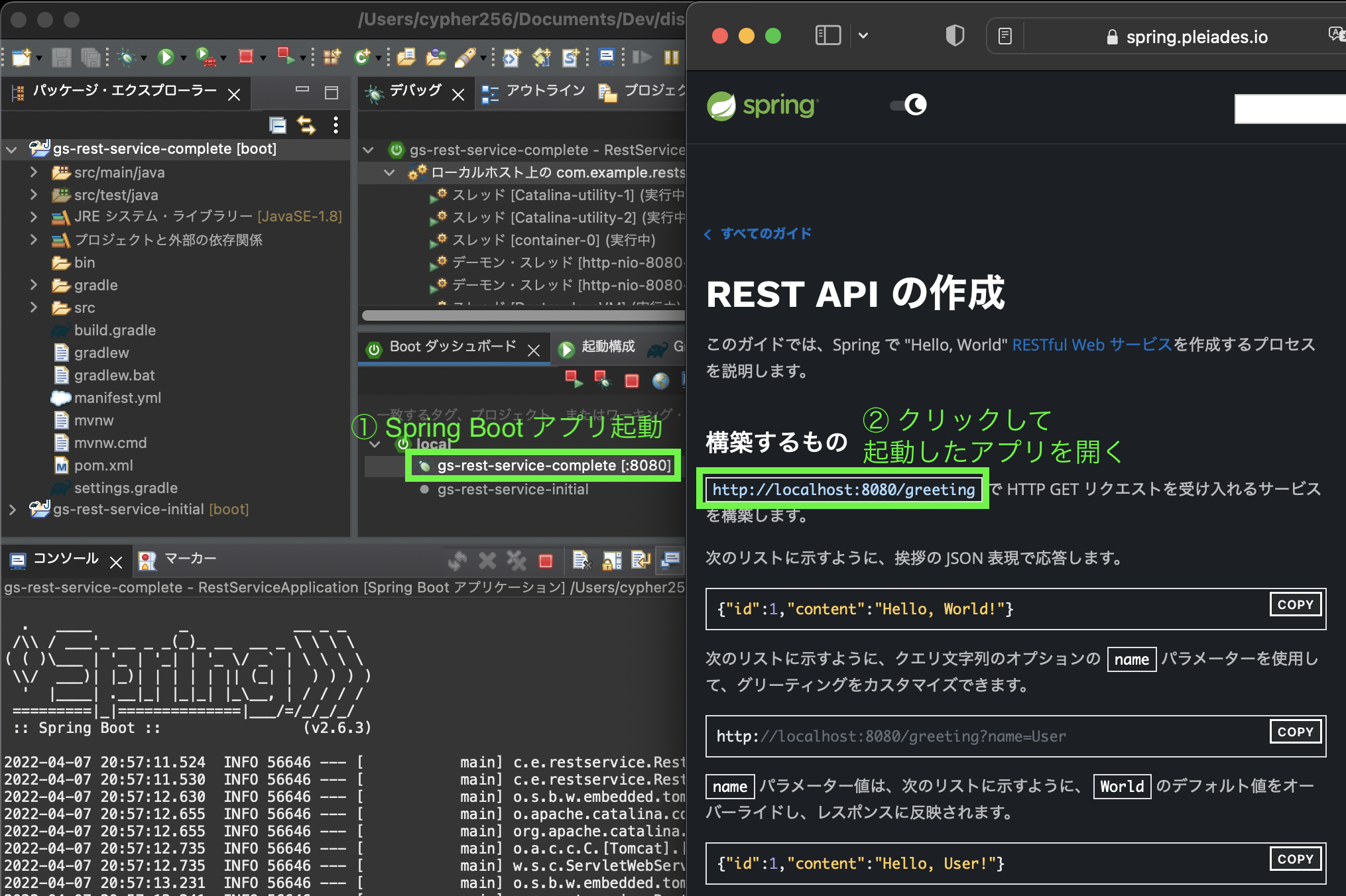
ここから、ガイドを見ながら、コードを検証できます。
要約
おめでとう! Eclipse Spring Tool Suite をセットアップし、Spring Boot Rest API の作成スタートガイドをインポートし、ブラウザーを開いて内容を確認しました。
関連事項
次のガイドも役立つかもしれません:
新しいガイドを作成したり、既存のガイドに貢献したいですか? 投稿ガイドラインを参照してください [GitHub] (英語) 。
| すべてのガイドは、コード用の ASLv2 ライセンス、およびドキュメント用の帰属、NoDerivatives クリエイティブコモンズライセンス (英語) でリリースされています。 |